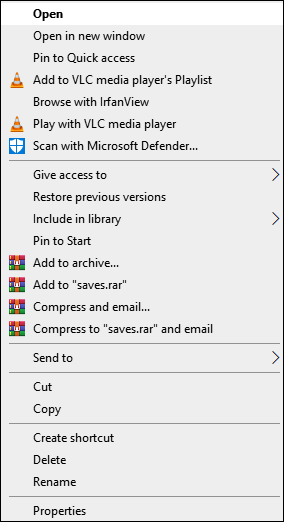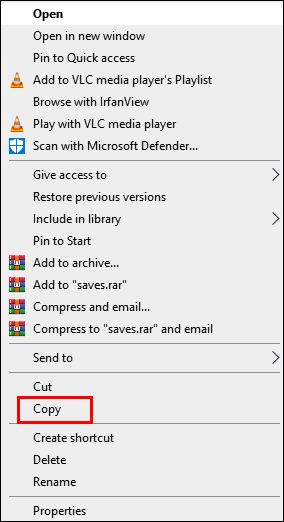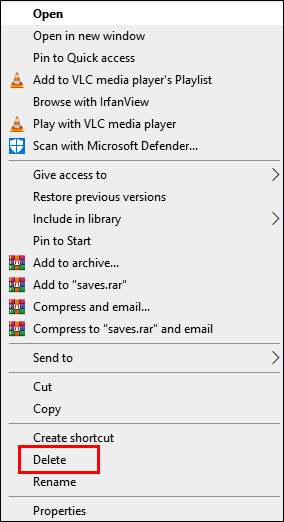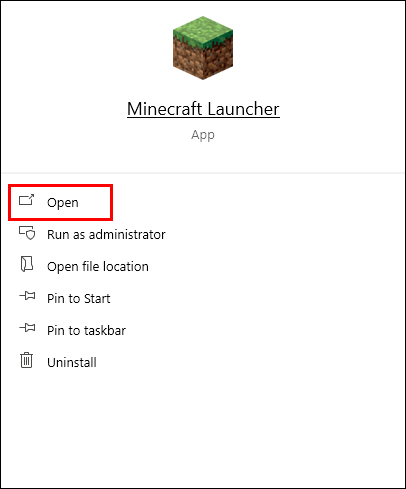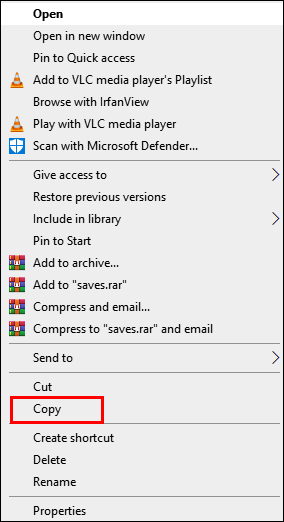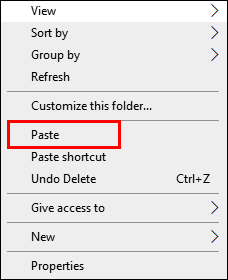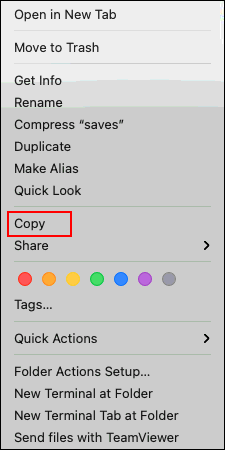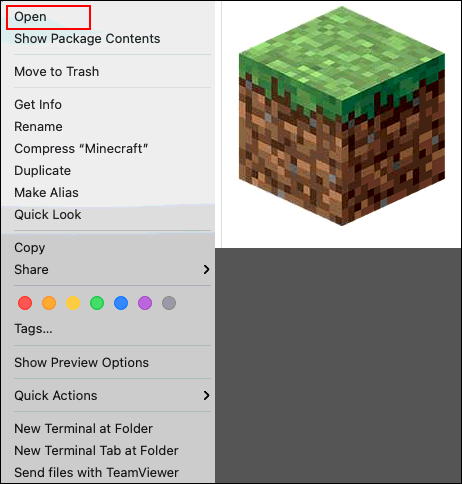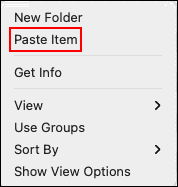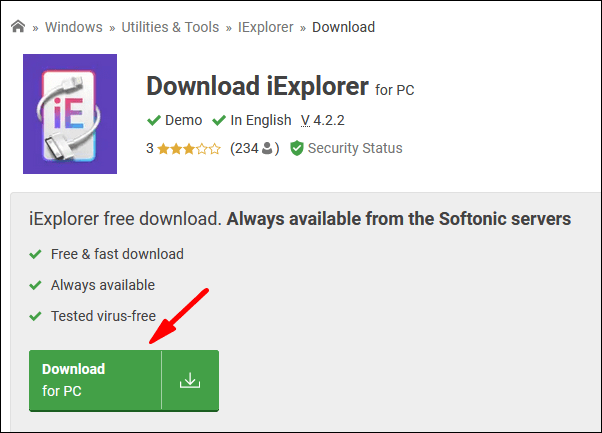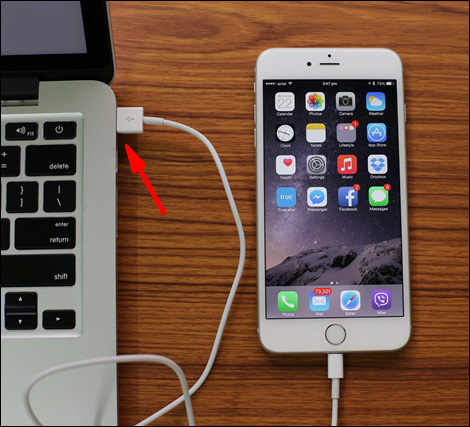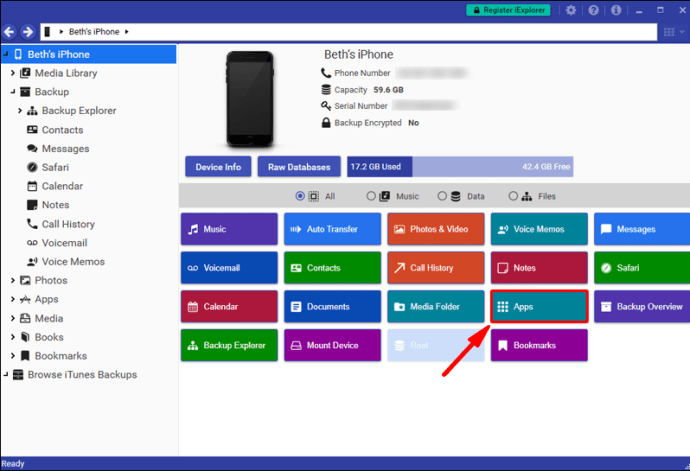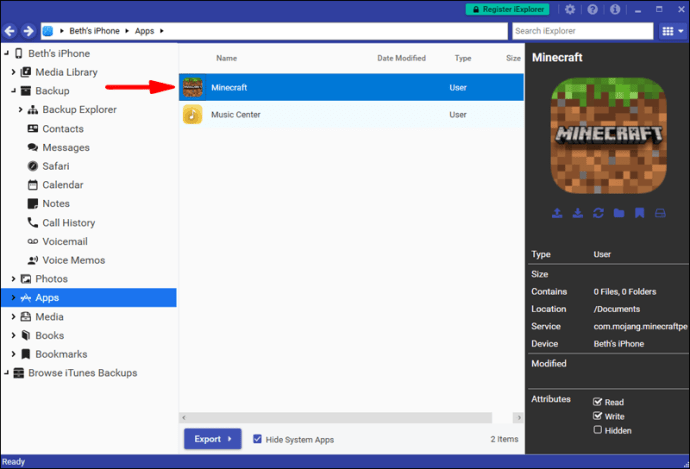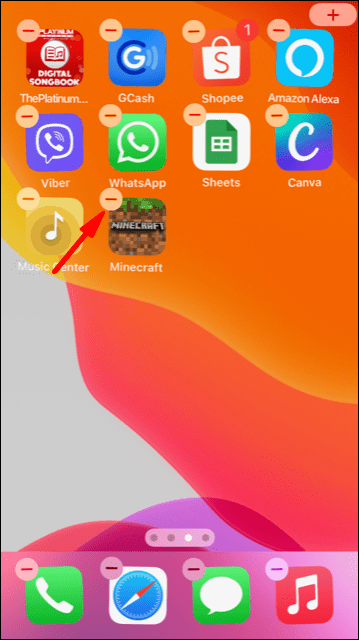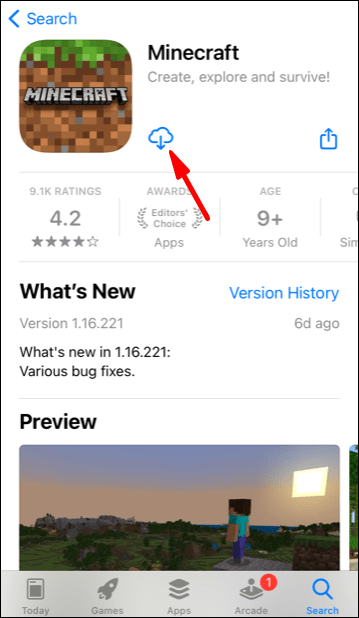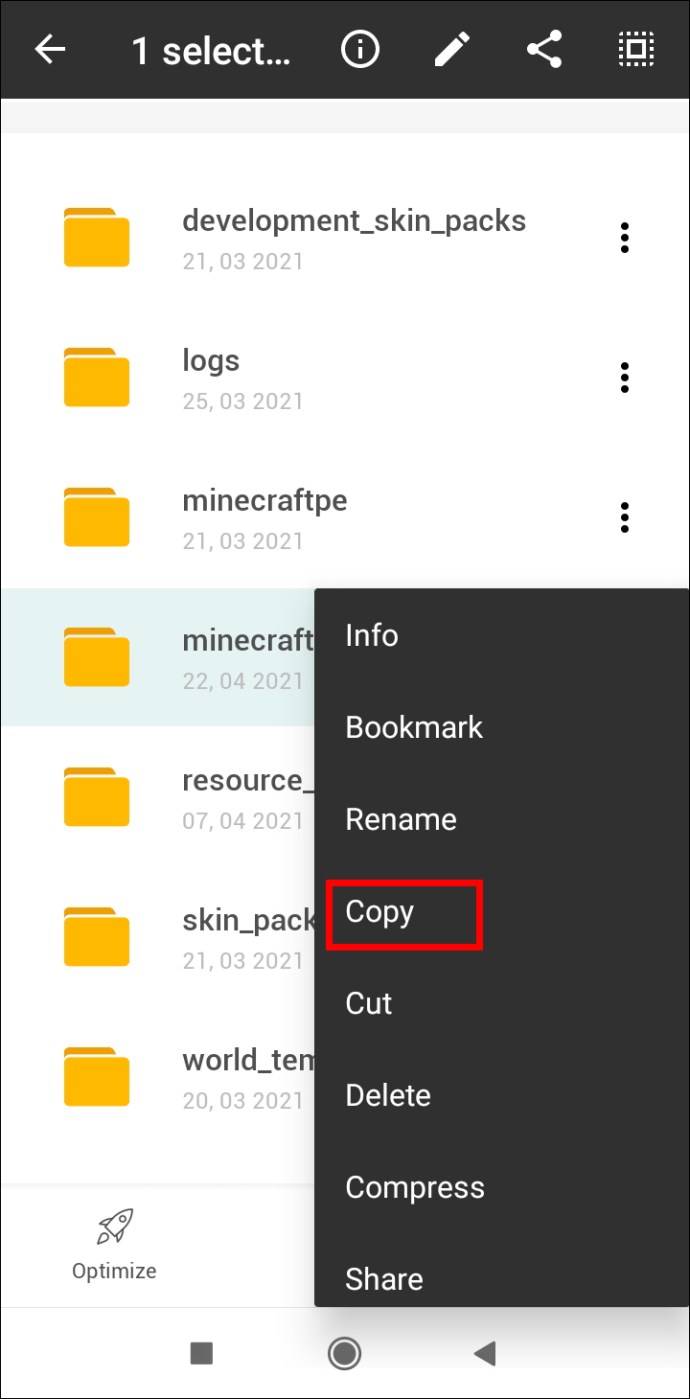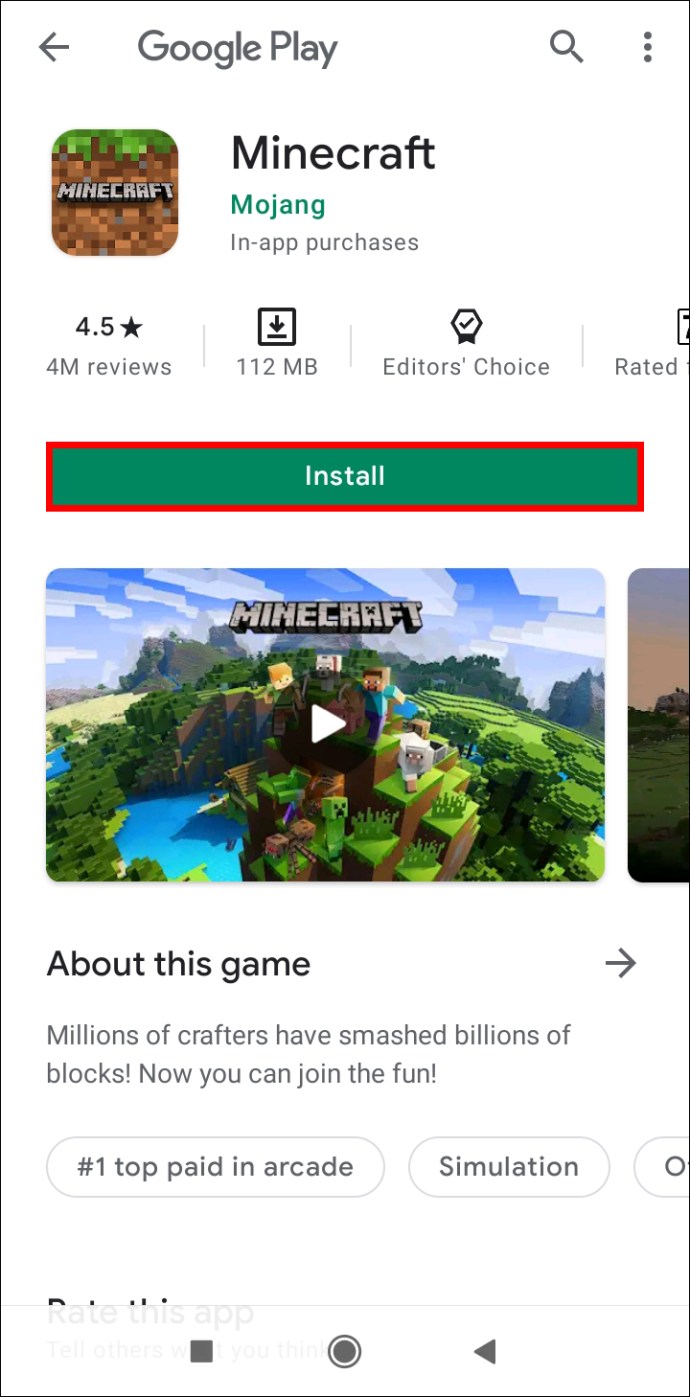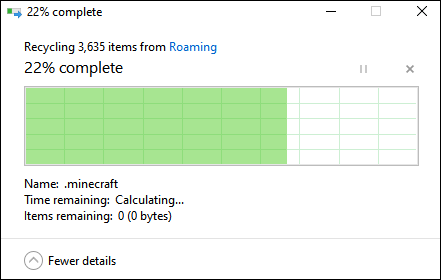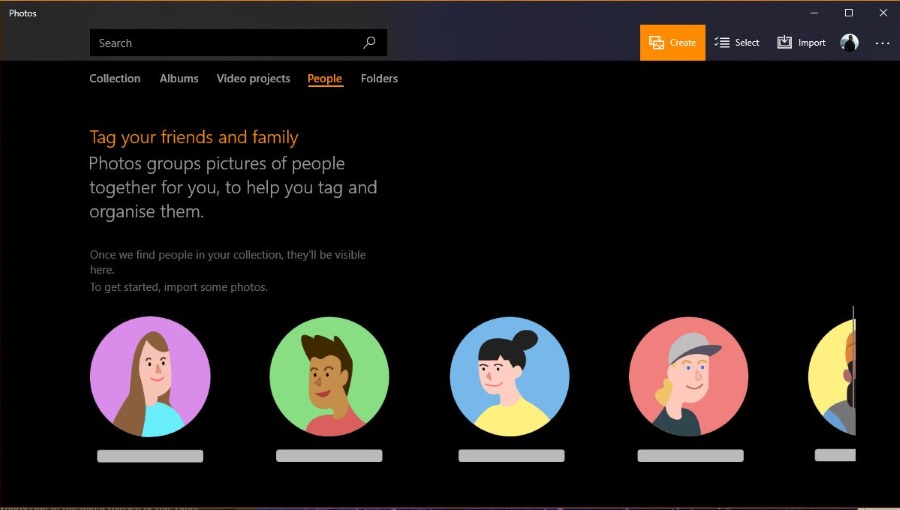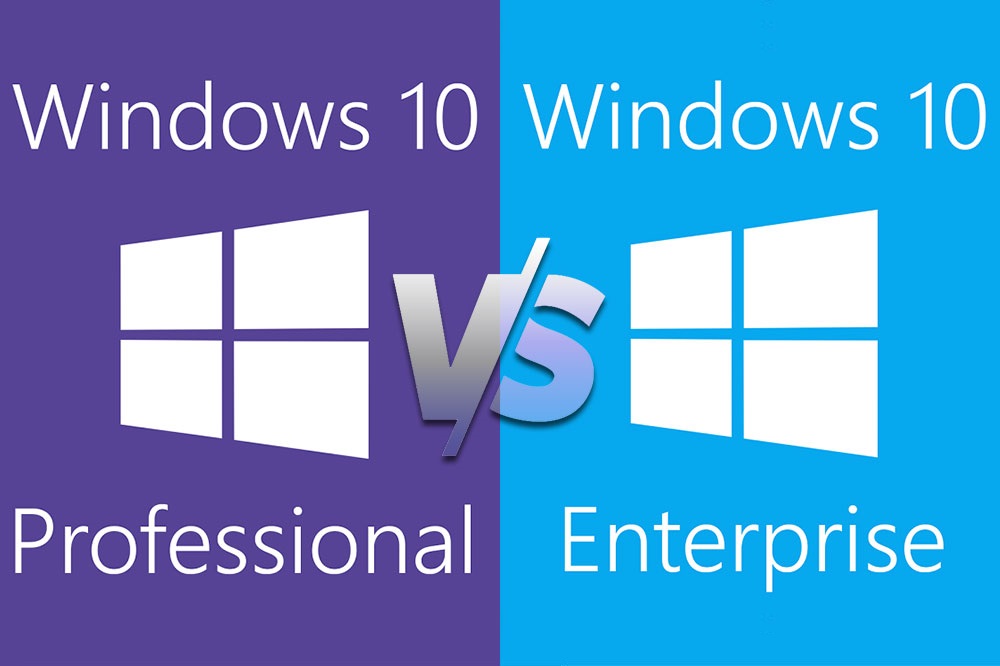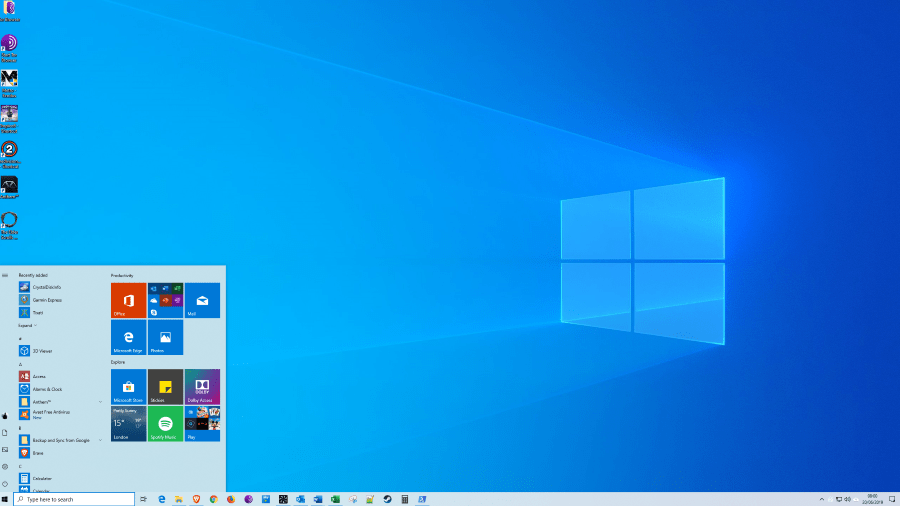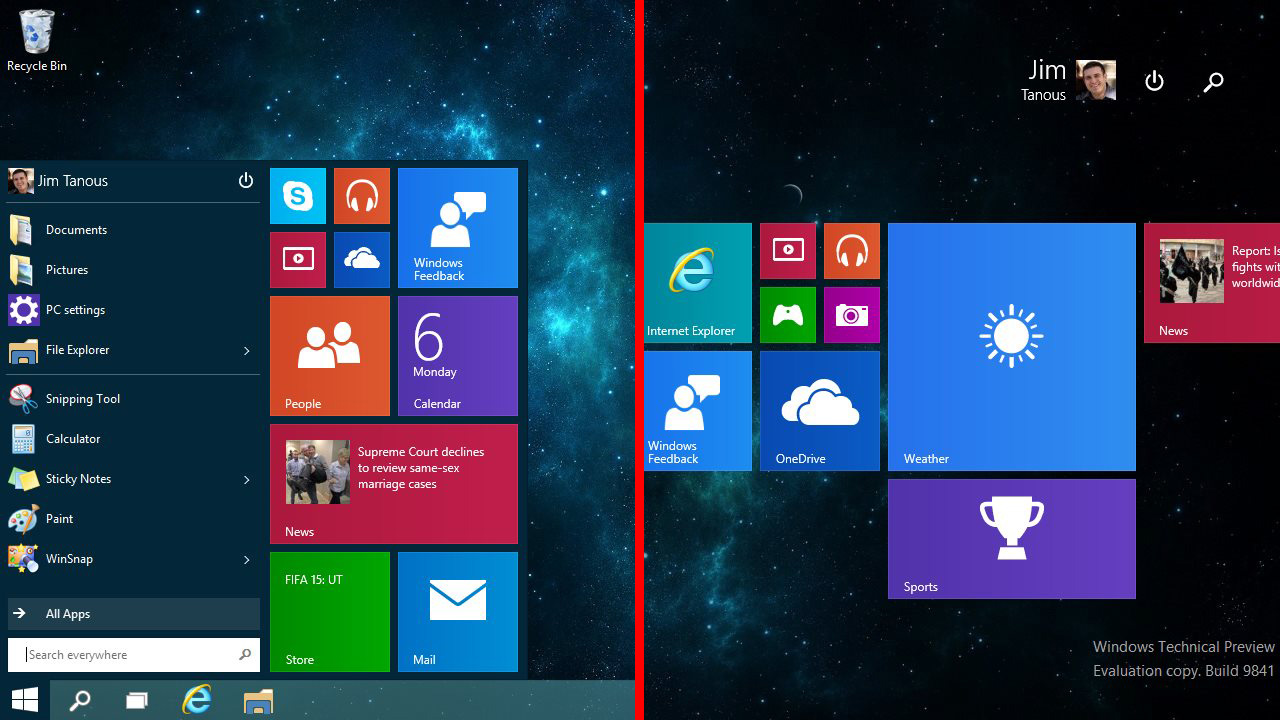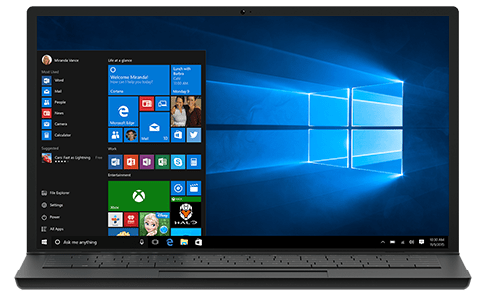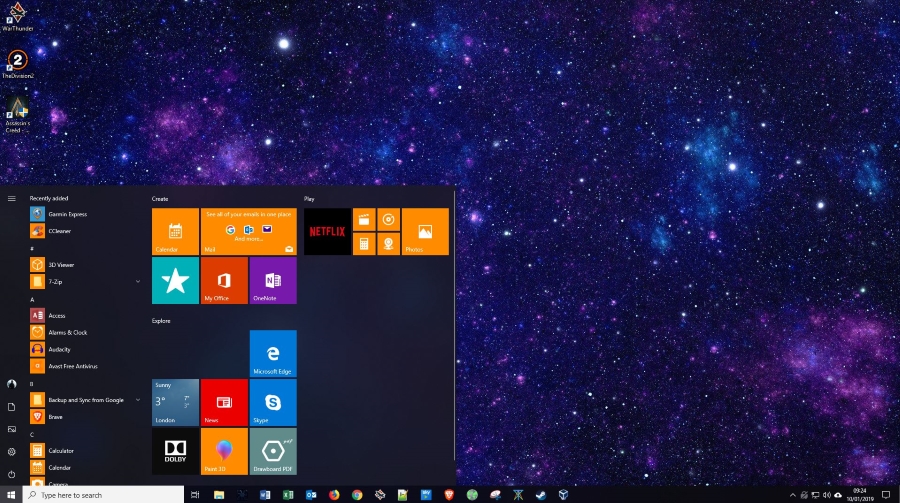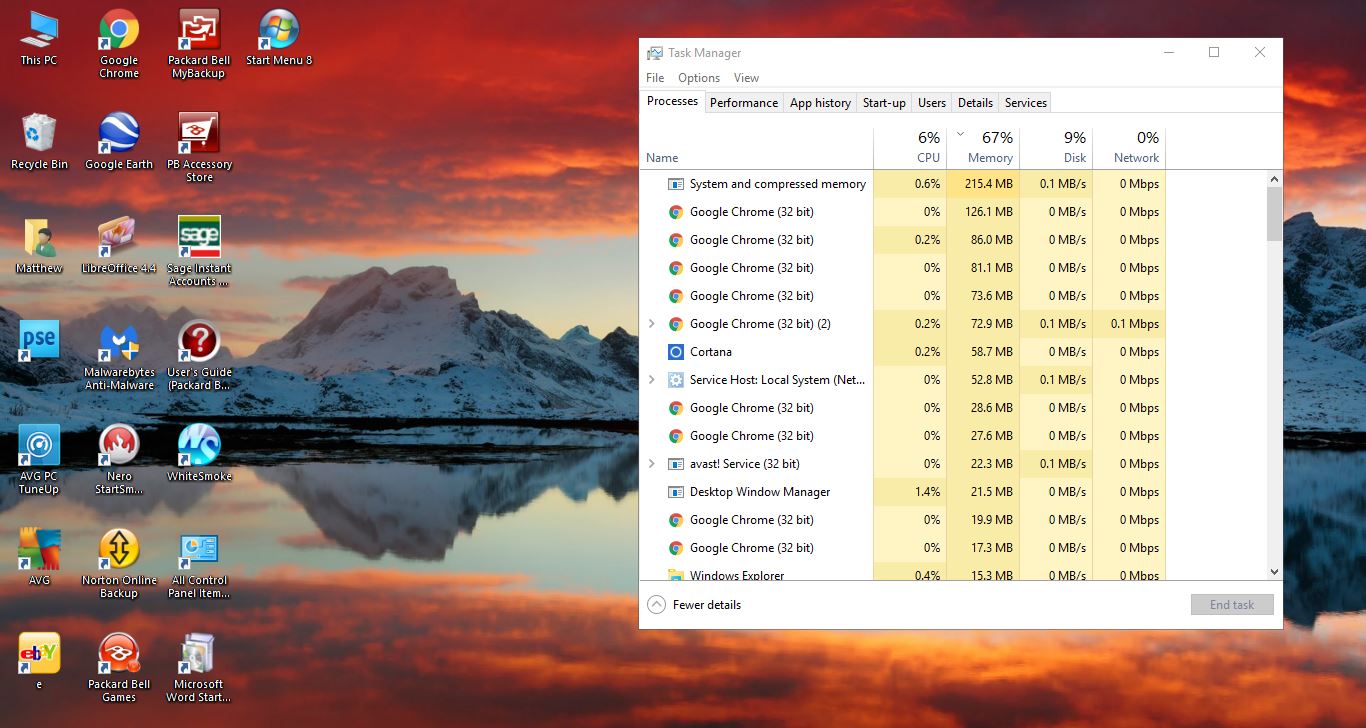De temps en temps, vous devrez peut-être désinstaller des jeux même si vous les aimez – et Minecraft ne fait pas exception. Que vous essayiez de corriger un bug tenace ou que vous souhaitiez libérer temporairement de l'espace de stockage, nous sommes là pour vous aider à protéger vos données de jeu pendant ce processus.

Dans ce guide, nous expliquerons comment réinstaller Minecraft Bedrock et Java sur divers appareils tout en conservant vos sauvegardes. De plus, nous fournirons des instructions pour une réinstallation propre et répondrons à quelques questions courantes liées à la sauvegarde de vos données Minecraft.
Conserver les sauvegardes sur PC Minecraft : désinstaller et réinstaller Bedrock
Plongeons-nous directement - trouvez les instructions de réinstallation de Minecraft Bedrock pour votre appareil ci-dessous.
Windows Bedrock avec sauvegardes
Pour désinstaller Minecraft Bedrock d'un PC Windows tout en conservant vos sauvegardes et l'installer à nouveau, suivez les étapes ci-dessous :
- Avant de commencer le processus de désinstallation, gardez à l'esprit que vous ne devez pas supprimer le lanceur Minecraft.
- Appuyez simultanément sur les touches "Win" et "R", puis tapez "%appdata%" dans la fenêtre qui apparaît.
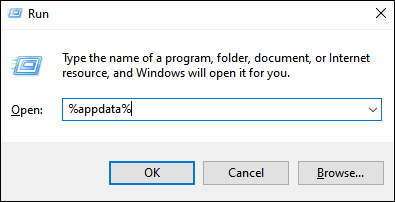
- Appuyez sur la touche "Entrée" ou cliquez sur "Ok" pour ouvrir le dossier "Roaming".
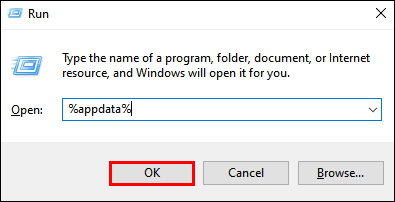
- Dans le dossier "Roaming", ouvrez le dossier ".minecraft". Ensuite, faites un clic droit sur le dossier « sauvegardes ».
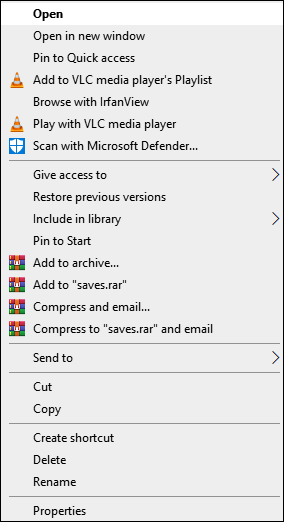
- Dans le menu déroulant, sélectionnez « Copier » et enregistrez le dossier dans un emplacement sûr de votre PC.
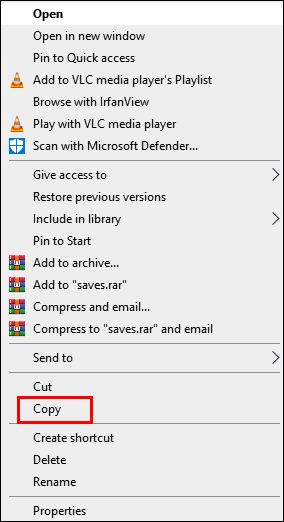
- Retournez dans le dossier "Roaming" et faites un clic droit sur le dossier ".minecraft", puis sélectionnez "Supprimer". Cela désinstallera Minecraft de votre PC.
Pour réinstaller Minecraft :
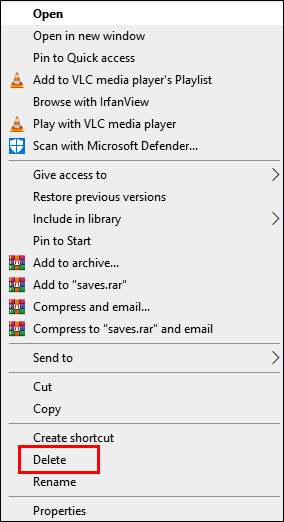
- Ouvrez le lanceur Minecraft. Cela lancera le processus d'installation.
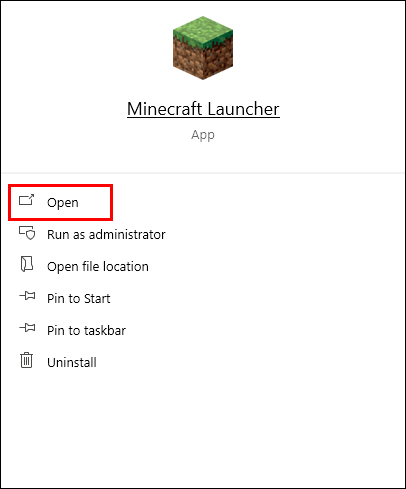
- Suivez les instructions à l'écran - normalement, il vous suffit de cliquer sur "Suivant" plusieurs fois et de vous connecter avec votre compte Minecraft une fois l'installation terminée.
- Copiez votre dossier « sauvegardes » à partir de l'emplacement sûr choisi.
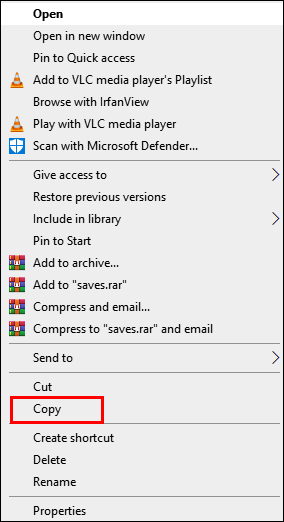
- Ouvrez à nouveau le dossier ".minecraft" du dossier "Roaming" et collez-y votre dossier "sauvegarde".
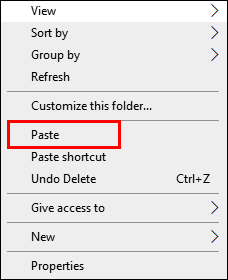
Mac Bedrock avec enregistré
Les instructions pour réinstaller Minecraft Bedrock sur un ordinateur Mac sont légèrement différentes de celles pour Windows – voici comment procéder :
- Avant de commencer le processus de désinstallation, gardez à l'esprit que vous ne devez pas supprimer le lanceur Minecraft.
- Ouvrez l'application "Finder" - son icône ressemble à un visage carré bleu.
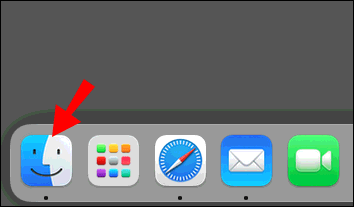
- Cliquez sur « Aller » en haut de la fenêtre du Finder, puis sur « Aller au dossier… »

- Tapez "~/Library/Application Support/minecraft" dans la fenêtre de recherche et appuyez sur la touche "Entrée". Le dossier ".minecraft" devrait s'ouvrir.
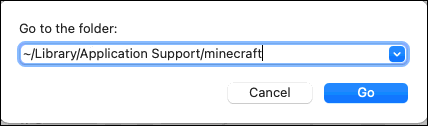
- Cliquez avec le bouton droit sur le dossier « sauvegardes » et sélectionnez « Copier » dans le menu déroulant, puis enregistrez le dossier dans un endroit sûr, comme un bureau.
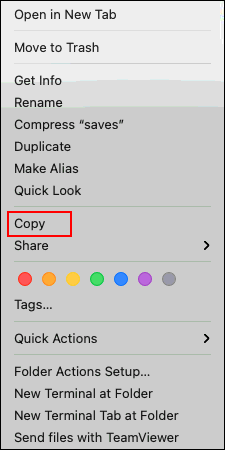
- Cliquez avec le bouton droit sur l'ensemble du dossier ".minecraft" et sélectionnez "Supprimer" dans les options, puis confirmez. Cela devrait désinstaller Minecraft de votre PC.
Pour réinstaller Minecraft à nouveau :
- Ouvrez Minecraft Launcher - cela devrait démarrer un processus d'installation.
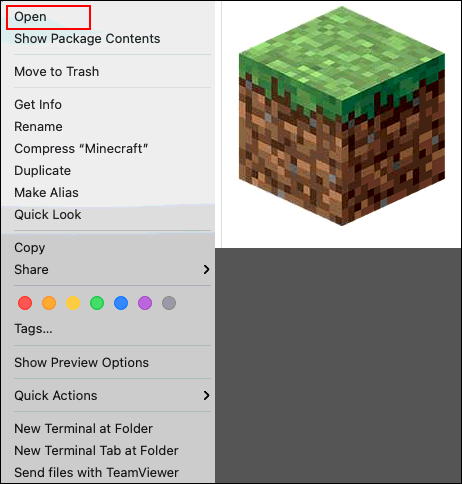
- Suivez les instructions à l'écran et attendez la fin du processus, puis fermez Launcher.
- Copiez le dossier « sauvegardes » de votre emplacement sûr.
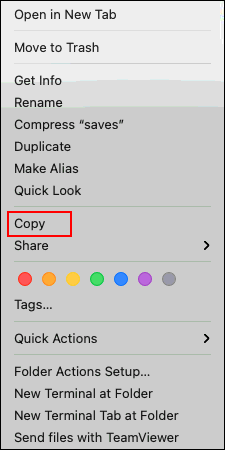
- Ouvrez à nouveau le dossier ".minecraft" et collez-y votre dossier "sauvegarde".
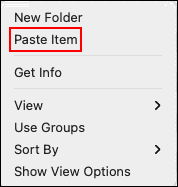
Base Linux avec sauvegardes
Pour désinstaller Minecraft Bedrock d'un appareil Linux, vous n'avez besoin que d'un seul script. Suivez les étapes ci-dessous pour supprimer et réinstaller le jeu :
- Avant de commencer le processus de désinstallation, gardez à l'esprit que vous ne devez pas supprimer le lanceur Minecraft.
- Lancez votre gestionnaire de fichiers et ouvrez le dossier ".minecraft".
- Cliquez avec le bouton droit sur le dossier « sauvegardes » et sélectionnez « Copier », puis enregistrez-le dans un emplacement sûr, loin du dossier « .minecraft ».
- Lancez le Terminal à l'aide du raccourci clavier « Ctrl » + « Alt » + « T ».
- Tapez "rm -vr ~/.minecraft/*" dans le terminal, puis appuyez sur la touche "Entrée". Si nécessaire, entrez votre mot de passe. Cette commande devrait supprimer tous les fichiers Minecraft.
Pour réinstaller Minecraft :
- Ouvrez Minecraft Launcher - cela devrait démarrer le processus d'installation. Suivez les instructions à l'écran pour le terminer.
- Copiez le dossier « sauvegardes » de votre emplacement sûr.
- Ouvrez à nouveau le dossier ".minecraft" et collez-y votre dossier "sauvegarde".
Conservez les sauvegardes sur Mobile Minecraft : désinstallation et réinstallation de Bedrock PE
Si vous jouez à Minecraft sur mobile, vous pouvez toujours conserver vos sauvegardes pendant la réinstallation du jeu. Ci-dessous, vous trouverez des instructions détaillées pour les appareils Android et iPhone.
IOS Bedrock PE avec sauvegardes
Pour réinstaller Minecraft PE sur un iPhone, suivez les étapes ci-dessous :
- Installez iExplorer à partir du site officiel. Si vous utilisez un PC Windows, vous avez également besoin de l'application iTunes.
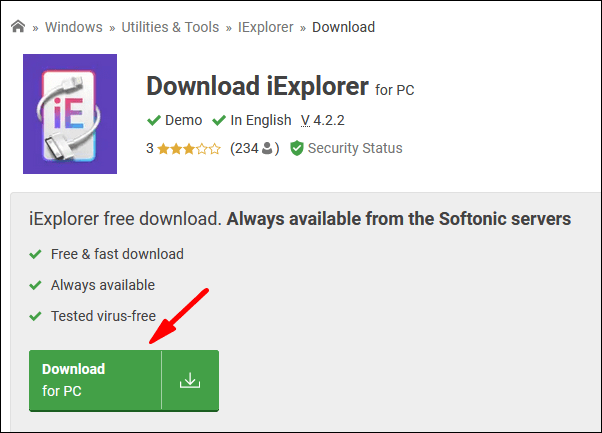
- Utilisez un câble USB pour connecter votre téléphone à votre ordinateur.
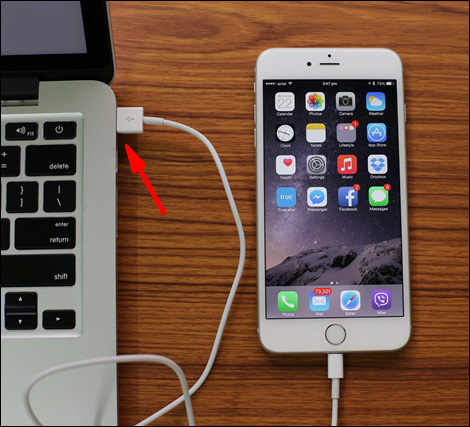
- Développez la fenêtre de gestion des fichiers de votre téléphone et accédez à « Applications ».
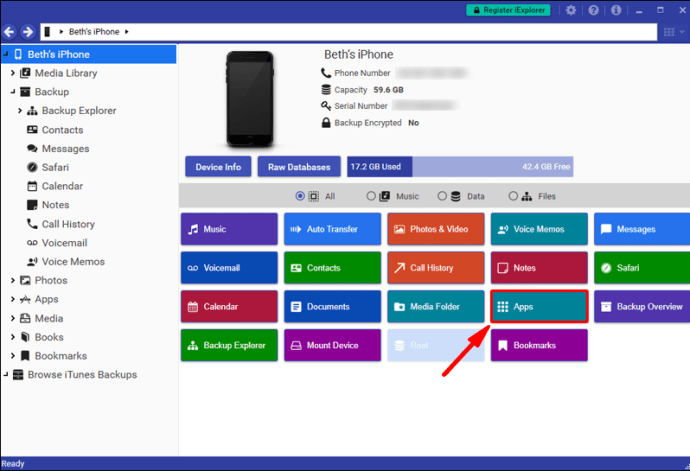
- Cliquez sur "Minecraft PE", puis "Documents", "Jeux" et "com.mojang".
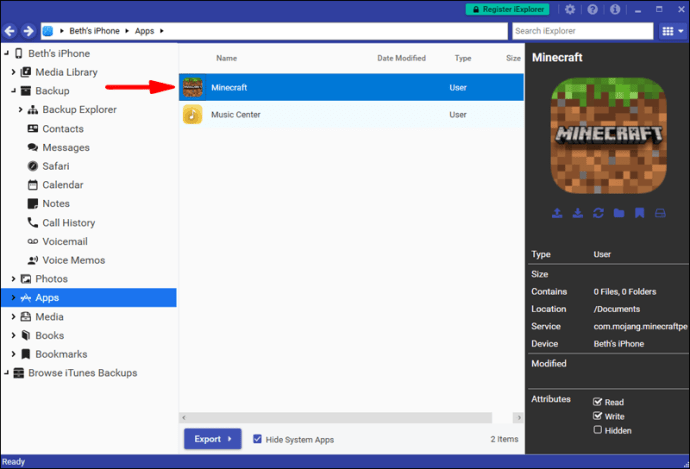
- Copiez le dossier "MinecraftWorlds" et enregistrez-le dans un endroit sûr, loin du dossier principal de Minecraft.
- Sur votre téléphone, appuyez longuement sur l'icône de l'application Minecraft. Une fois qu'il commence à bouger, appuyez sur l'icône moins et confirmez votre action. Cela devrait désinstaller le jeu.
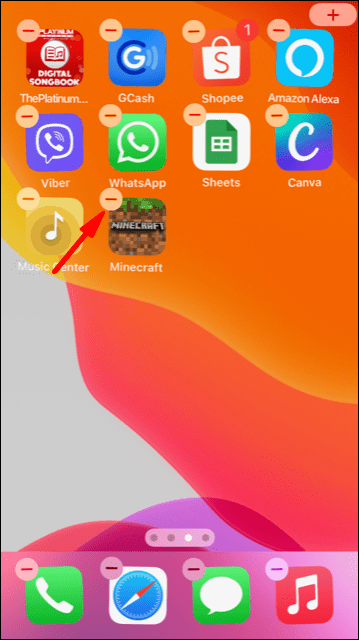
- Réinstallez Minecraft PE depuis l'AppStore.
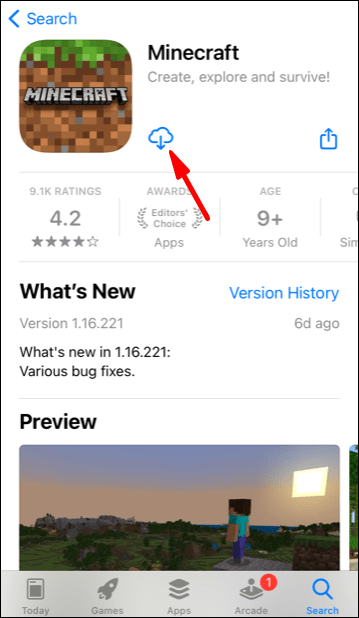
- Sur votre PC, ouvrez à nouveau le dossier « com.mojang » et déplacez le dossier « MinecraftWorlds ».
Android Bedrock PE avec sauvegardes
Suivez le guide ci-dessous pour réinstaller Minecraft PE sur votre appareil Android :
- Ouvrez l'application Explorateur de fichiers (le nom exact peut varier) sur votre téléphone.
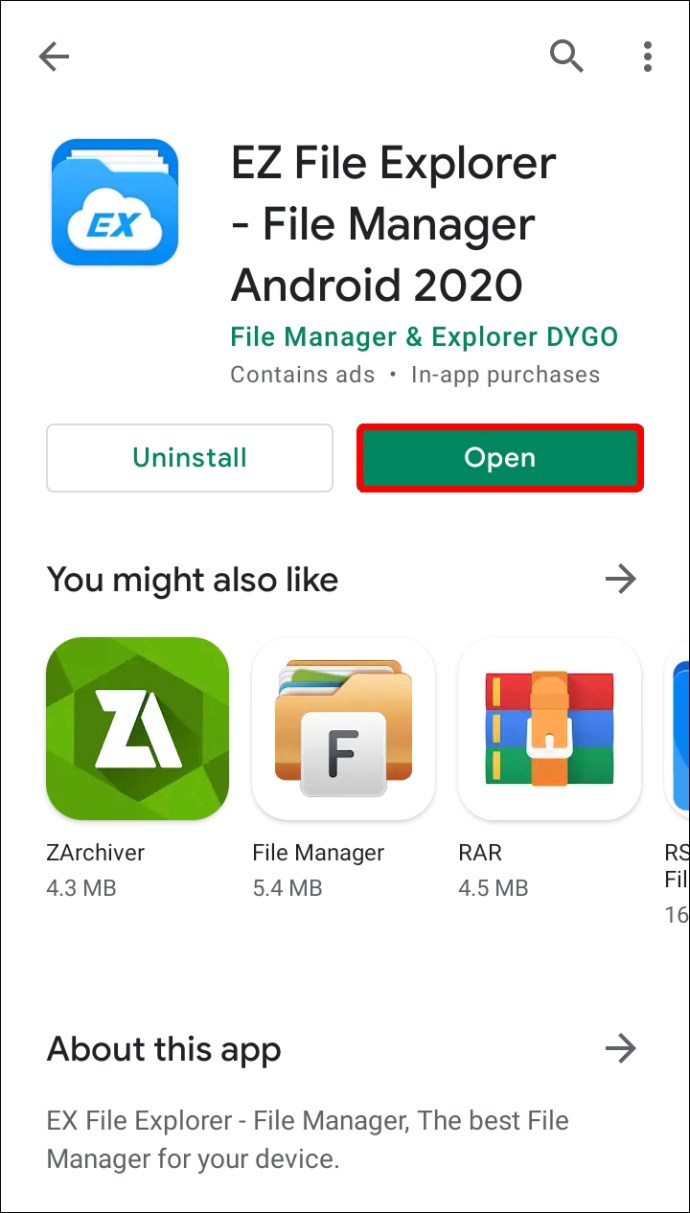
- Recherchez le dossier « Jeux », puis accédez au dossier « com.mojang ».
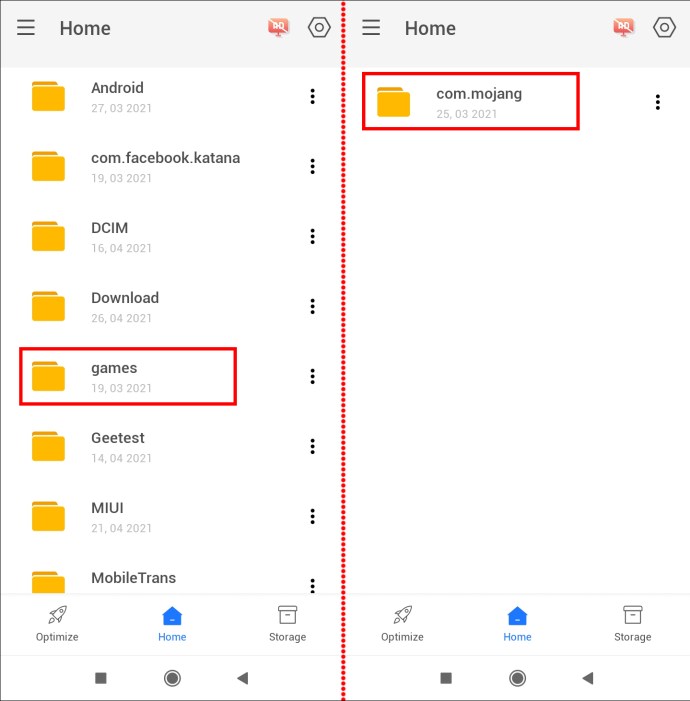
- Copiez le dossier "MinecraftWorlds" et enregistrez-le dans n'importe quel emplacement loin du dossier principal "com.mojang".
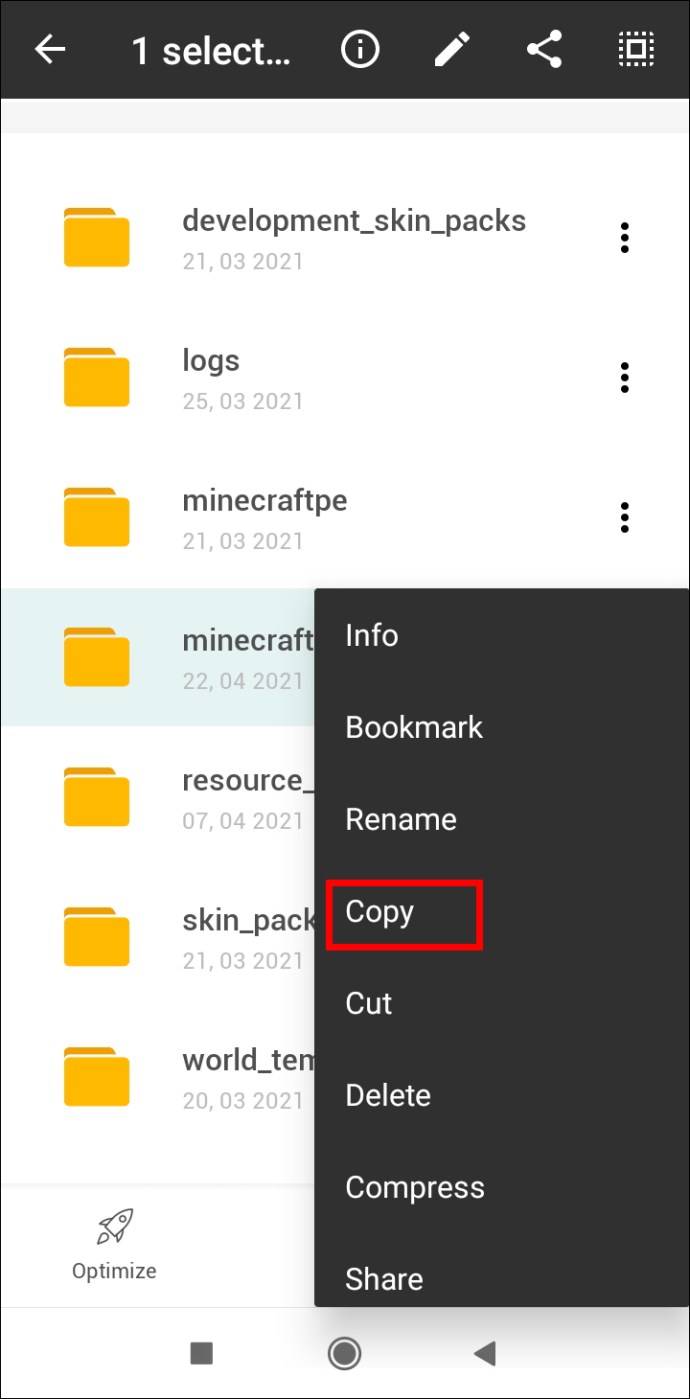
- Désinstallez l'application Minecraft PE. Appuyez et maintenez l'icône Minecraft et faites-la glisser dans le coin supérieur droit de votre écran vers l'option "Désinstaller", puis confirmez (pour les téléphones Android plus récents). Si cette méthode ne fonctionne pas sur votre appareil, faites-le via l'application Paramètres.

- Réinstallez Minecraft PE à partir du Google Play Store.
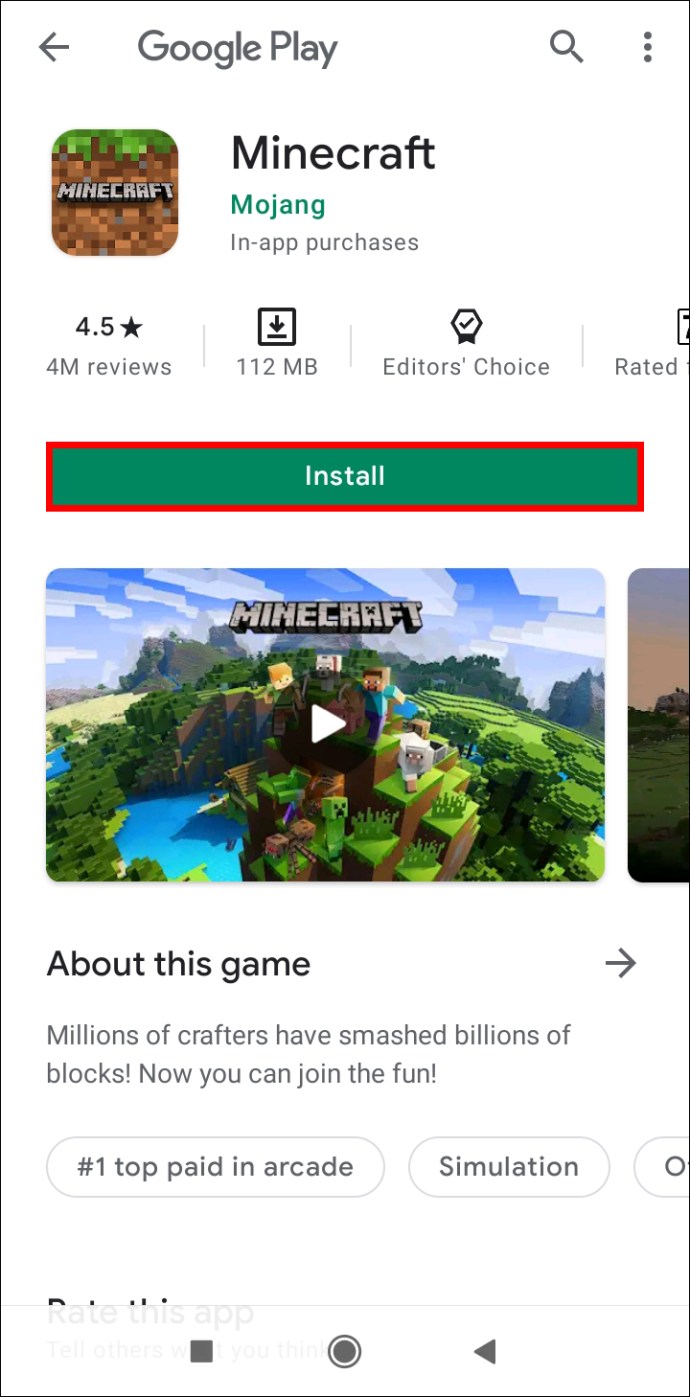
- Ouvrez à nouveau le dossier « com.mojang » à partir de l'explorateur de fichiers et déplacez le dossier « MinecraftWorlds ».
Conserver les sauvegardes sur la console Minecraft : désinstaller et réinstaller Bedrock
Garder vos données Minecraft en sécurité pendant la réinstallation est beaucoup plus facile sur les consoles que sur un ordinateur. Lisez la suite pour trouver des instructions pour des modèles de console spécifiques.
Base rocheuse PS4 avec sauvegardes
La PS4 enregistre automatiquement vos données Minecraft sur le stockage en nuage, vous n'avez donc aucune mesure à prendre pour sauvegarder vos mondes. Suivez les étapes ci-dessous pour réinstaller le jeu :
- Dans le menu principal de la console, ouvrez le menu Jeux.
- Trouvez Minecraft Bedrock, puis appuyez sur la touche "Options" de votre manette - un petit bouton ovale à droite du pavé tactile.
- Sélectionnez « Supprimer ». Minecraft sera désinstallé, mais pas vos sauvegardes - elles sont stockées dans un emplacement différent. Choisissez « Non » lorsqu'il vous est demandé si vous souhaitez supprimer les données enregistrées par l'application.
- Connectez-vous à votre compte PlayStation Store et accédez à votre bibliothèque.
- Trouvez Minecraft Bedrock dans la bibliothèque et cliquez sur "Télécharger" - vous devriez pouvoir l'installer sans payer. Ensuite, suivez les instructions d'installation habituelles de la PS4.
- Une fois installées, vos sauvegardes devraient apparaître automatiquement dans le jeu.
Base Xbox One avec sauvegardes
Si vous êtes inscrit sur Xbox Live, vos données Minecraft sont stockées dans le cloud. Voici comment réinstaller le jeu :
- Exécutez votre Xbox et appuyez sur la touche Xbox de votre manette.
- Accédez à « Mes jeux et applications », puis recherchez Minecraft.
- Appuyez sur la touche Menu (Démarrer) de votre manette.
- Dans le menu, sélectionnez "Désinstaller". Vos sauvegardes doivent rester dans le stockage cloud si vous utilisez Xbox Live.
- Retournez au menu principal, puis à « Mes jeux et applications ».
- Accédez à "Bibliothèque complète", puis à "Tous les jeux détenus". Minecraft doit toujours être stocké dans ce dossier - mettez en surbrillance le titre du jeu et sélectionnez "Installer". Le jeu devrait s'installer avec toutes vos sauvegardes.
Nintendo Switch Bedrock avec sauvegardes
Sur Nintendo Switch, vous devrez d'abord sauvegarder vos données manuellement. Pour ce faire et réinstaller le jeu, suivez les étapes ci-dessous :
- Dans le menu principal, mettez Minecraft en surbrillance, puis appuyez sur la touche "+" de votre Switch pour ouvrir les paramètres du jeu.
- Dans la barre latérale gauche, sélectionnez « Save Data Cloud », puis sélectionnez un utilisateur et confirmez votre action.
- Dans la barre latérale gauche, sélectionnez « gérer le logiciel », puis « Supprimer le logiciel » et confirmez pour désinstaller Minecraft.
- Revenez au menu principal et ouvrez la boutique Nintendo - une icône de sac à provisions jaune en bas de l'écran.
- Cliquez sur l'icône de votre profil, puis sélectionnez « Retélécharger » pour afficher les jeux que vous possédez déjà.
- Cliquez sur l'icône de nuage à côté de Minecraft et attendez qu'il s'installe. Vos sauvegardes devraient être restaurées automatiquement.
Conserver les sauvegardes sur la console héritée Minecraft : désinstaller et réinstaller
Bien sûr, vous pouvez également réinstaller Minecraft sur des consoles plus anciennes, telles que PS3 et Xbox 360. Lisez la suite pour savoir comment procéder.
PS3 Legacy Bedrock avec sauvegardes
Réinstaller Minecraft sur PS3 n'est pas différent de le réinstaller sur PS4. Cependant, vous ne pouvez pas transférer vos données Minecraft d'anciennes versions PS vers PS4 ou PS5. Pour réinstaller le jeu sur la même console, suivez les étapes ci-dessous :
- Dans le menu principal de la console, ouvrez le menu Jeux.
- Trouvez Minecraft Bedrock, puis appuyez sur la touche "Options" de votre manette - un petit bouton ovale à droite du pavé tactile.
- Sélectionnez « Supprimer ». Minecraft sera désinstallé, mais pas vos sauvegardes - elles sont stockées dans un emplacement différent. Choisissez « Non » lorsqu'il vous est demandé si vous souhaitez supprimer les données enregistrées par l'application.
- Connectez-vous à votre compte PlayStation Store et accédez à votre bibliothèque.
- Trouvez Minecraft Bedrock dans la bibliothèque et cliquez sur "Télécharger" - vous devriez pouvoir l'installer sans payer. Ensuite, suivez les instructions d'installation habituelles de la PS3.
- Une fois installées, vos sauvegardes devraient apparaître automatiquement dans le jeu.
PS Vita Legacy Bedrock avec sauvegardes
Tout comme avec la PS3, vous ne pouvez pas transférer les données Minecraft de la PS Vita vers la PS4, mais vous pouvez conserver vos données si vous réinstallez le jeu sur le même appareil. Voici comment procéder :
- Dans le menu principal, ouvrez le gestionnaire de contenu, puis accédez à « Stockage en ligne ».
- Sélectionnez "Système PS Vita -> Stockage en ligne".
- Cochez la case à côté de Minecraft Legacy et appuyez sur "Copier".
- Retournez au menu principal et trouvez l'icône Minecraft. Appuyez dessus et maintenez-le enfoncé pendant quelques secondes. Une fois qu'il commence à bouger, appuyez sur l'icône à trois points à côté.
- Sélectionnez « Supprimer » et validez.
- Dans le menu principal, ouvrez le PS Store et appuyez sur l'icône à trois points dans le coin de votre écran. Ensuite, sélectionnez « Télécharger la liste ».
- Trouvez Minecraft et appuyez sur "Télécharger". Vous devriez pouvoir l'installer gratuitement.
- Revenez à "Stockage en ligne" et sélectionnez "Stockage en ligne -> Système PS Vita".
- Cochez la case à côté de Minecraft Legacy et appuyez sur "Copier".
Xbox 360 Legacy Bedrock avec sauvegardes
Les instructions pour réinstaller le contenu sur Xbox 360 sont exactement les mêmes que celles pour Xbox One. Voici comment désinstaller Minecraft sur votre console tout en conservant vos sauvegardes :
- Exécutez votre Xbox et appuyez sur la touche Xbox de votre manette.
- Accédez à « Mes jeux et applications », puis recherchez Minecraft.
- Appuyez sur la touche Menu (Démarrer) de votre manette.
- Dans le menu, sélectionnez "Désinstaller". Vos sauvegardes doivent rester dans le stockage cloud si vous utilisez Xbox Live.
- Retournez au menu principal, puis à « Mes jeux et applications ».
- Accédez à « Bibliothèque complète », puis à « Tous les jeux possédés ». Minecraft doit toujours être stocké dans ce dossier - mettez en surbrillance le titre du jeu et sélectionnez "Installer". Le jeu devrait s'installer avec toutes vos sauvegardes.
Conserver les sauvegardes sur Minecraft Java : désinstaller et réinstaller
Lisez cette section pour découvrir comment conserver vos sauvegardes tout en réinstallant Minecraft Java Edition sur votre PC.
Windows Minecraft Java avec sauvegardes
Pour conserver vos sauvegardes Minecraft tout en réinstallant le jeu sur un PC Windows, suivez les étapes ci-dessous :
- Avant de commencer le processus de désinstallation, gardez à l'esprit que vous ne devez pas supprimer le lanceur Minecraft.
- Appuyez simultanément sur les touches "Win" et "R", puis tapez "%appdata%" dans la fenêtre qui apparaît.
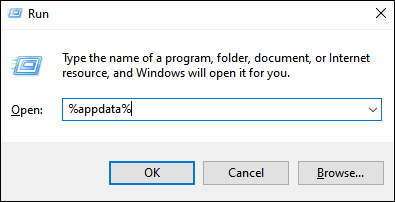
- Appuyez sur la touche "Entrée" ou cliquez sur "Ok" pour ouvrir le dossier "Roaming".
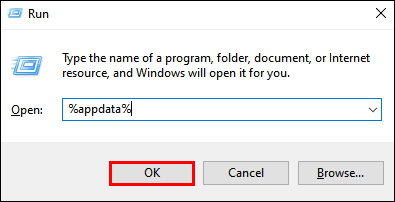
- Dans le dossier "Roaming", ouvrez le dossier ".minecraft". Ensuite, faites un clic droit sur le dossier « sauvegardes ».
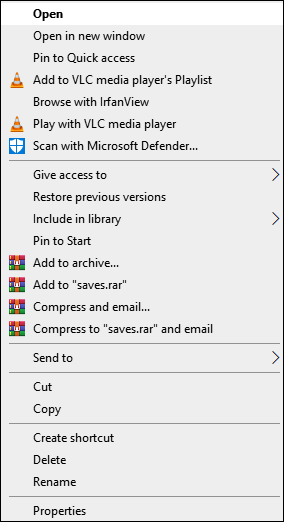
- Dans le menu déroulant, sélectionnez « Copier » et enregistrez le dossier dans un emplacement sûr de votre PC.
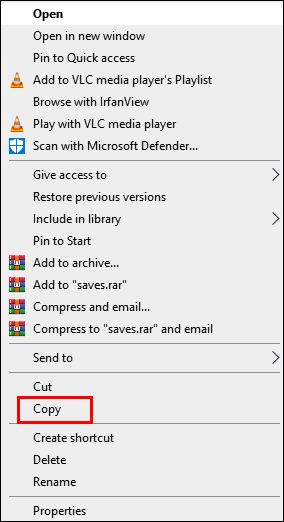
- Retournez dans le dossier "Roaming" et faites un clic droit sur le dossier ".minecraft", puis sélectionnez "Supprimer". Cela désinstallera Minecraft de votre PC.
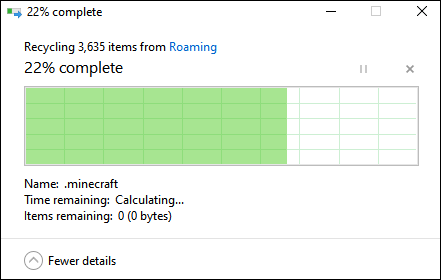
- Ouvrez le lanceur Minecraft. Cela lancera le processus d'installation.
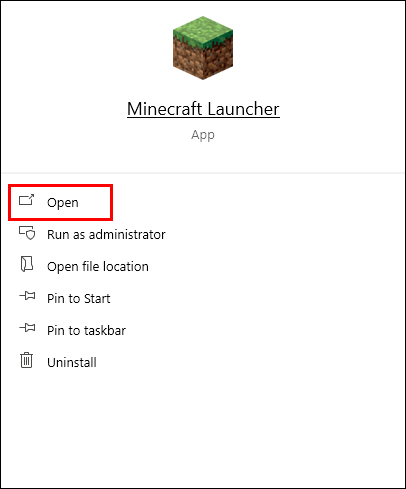
- Suivez les instructions à l'écran - normalement, il vous suffit de cliquer sur "Suivant" plusieurs fois et de vous connecter avec votre compte Minecraft une fois l'installation terminée.
- Copiez votre dossier « sauvegardes » à partir de l'emplacement sûr choisi.
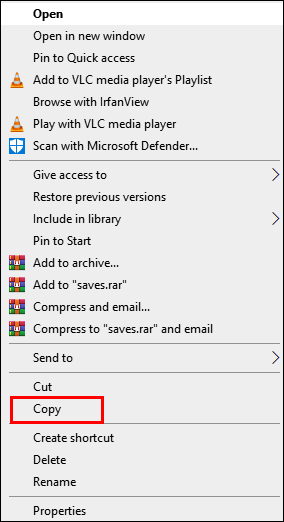
- Ouvrez à nouveau le dossier ".minecraft" du dossier "Roaming" et collez-y votre dossier "sauvegarde".
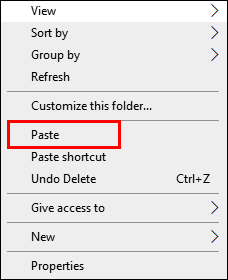
Mac Minecraft Java avec sauvegardes
La réinstallation de Minecraft Java n'est pas différente de la réinstallation de l'édition Bedrock. Voici comment procéder :
- Avant de commencer le processus de désinstallation, gardez à l'esprit que vous ne devez pas supprimer le lanceur Minecraft.
- Ouvrez l'application "Finder" - son icône ressemble à un visage carré bleu.
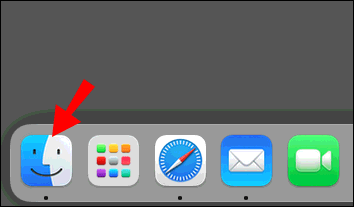
- Cliquez sur « Aller » en haut de la fenêtre du Finder, puis sur « Aller au dossier… »

- Tapez "~/Library/Application Support/minecraft" dans la fenêtre de recherche et appuyez sur la touche "Entrée". Le dossier ".minecraft" devrait s'ouvrir.
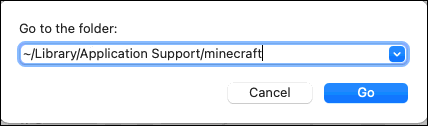
- Cliquez avec le bouton droit sur le dossier « sauvegardes » et sélectionnez « Copier » dans le menu déroulant, puis enregistrez le dossier dans un endroit sûr, comme un bureau.
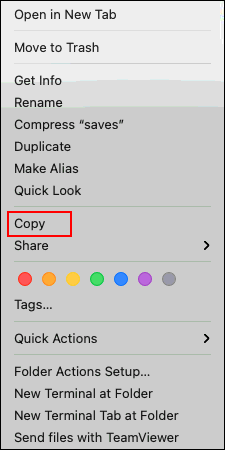
- Cliquez avec le bouton droit sur l'ensemble du dossier ".minecraft" et sélectionnez "Supprimer" dans les options, puis confirmez. Cela devrait désinstaller Minecraft de votre PC.
- Ouvrez Minecraft Launcher - cela devrait démarrer un processus d'installation.
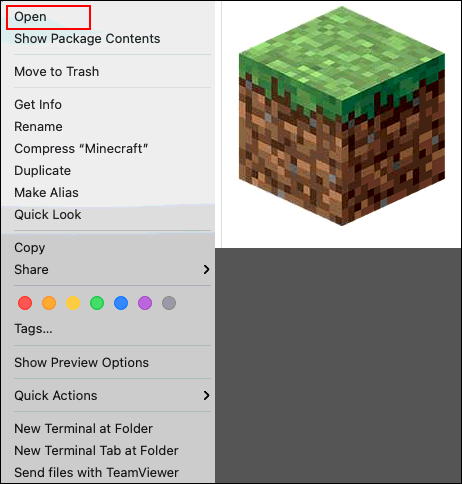
- Suivez les instructions à l'écran et attendez la fin du processus, puis fermez Launcher.
- Copiez le dossier « sauvegardes » de votre emplacement sûr.
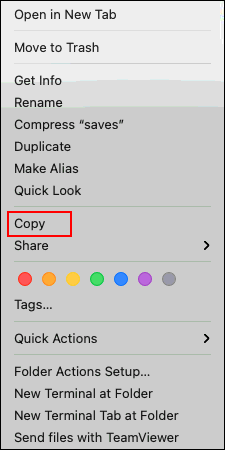
- Ouvrez à nouveau le dossier ".minecraft" et collez-y votre dossier "sauvegarde".
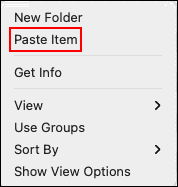
Linux Minecraft Java avec sauvegardes
La réinstallation de Minecraft Java sur Linux est assez simple – suivez les étapes ci-dessous :
- Avant de commencer le processus de désinstallation, gardez à l'esprit que vous ne devez pas supprimer le lanceur Minecraft.
- Lancez votre gestionnaire de fichiers et ouvrez le dossier ".minecraft".
- Cliquez avec le bouton droit sur le dossier « sauvegardes » et sélectionnez « Copier », puis enregistrez-le dans un emplacement sûr, loin du dossier « .minecraft ».
- Lancez le Terminal à l'aide du raccourci clavier « Ctrl » + « Alt » + « T ».
- Tapez "rm -vr ~/.minecraft/*" dans le terminal, puis appuyez sur la touche "Entrée". Si nécessaire, entrez votre mot de passe. Cette commande devrait supprimer tous les fichiers Minecraft.
- Ouvrez Minecraft Launcher - cela devrait démarrer le processus d'installation. Suivez les instructions à l'écran pour le terminer.
- Copiez le dossier « sauvegardes » de votre emplacement sûr.
- Ouvrez à nouveau le dossier ".minecraft" et collez-y votre dossier "sauvegarde".
Nouveau départ pour Minecraft Bedrock : désinstallation et réinstallation complètes
Si vous souhaitez supprimer définitivement vos données Minecraft, lisez cette section pour savoir comment le faire sur votre appareil.
Fenêtres du substratum rocheux
Pour supprimer toutes les données Minecraft de votre PC Windows, suivez les étapes ci-dessous :
- Avant de commencer le processus de désinstallation, gardez à l'esprit que vous ne devez pas supprimer le lanceur Minecraft.
- Appuyez simultanément sur les touches "Win" et "R", puis tapez "%appdata%" dans la fenêtre qui apparaît.
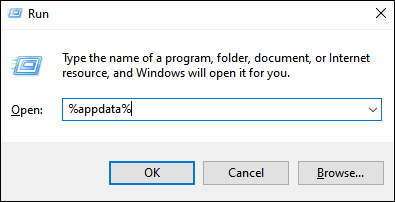
- Appuyez sur la touche "Entrée" ou cliquez sur "Ok" pour ouvrir le dossier "Roaming".
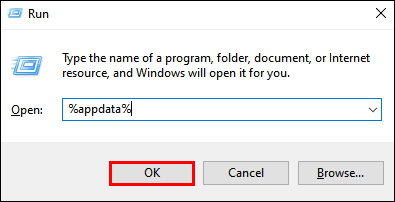
- Dans le dossier "Roaming", cliquez avec le bouton droit sur le dossier ".minecraft".
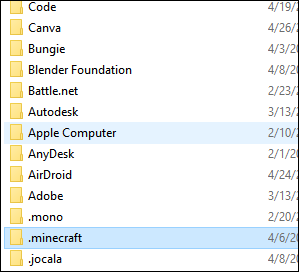
- Sélectionnez « Supprimer ». Cela désinstallera Minecraft de votre PC, y compris vos sauvegardes.
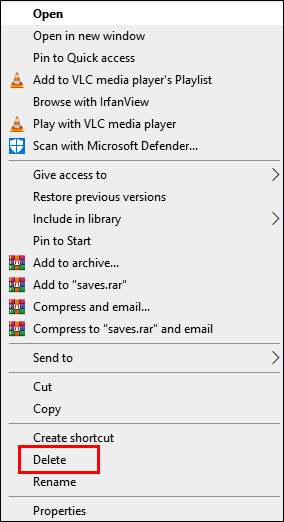
- Ouvrez le lanceur Minecraft. Cela lancera le processus d'installation.
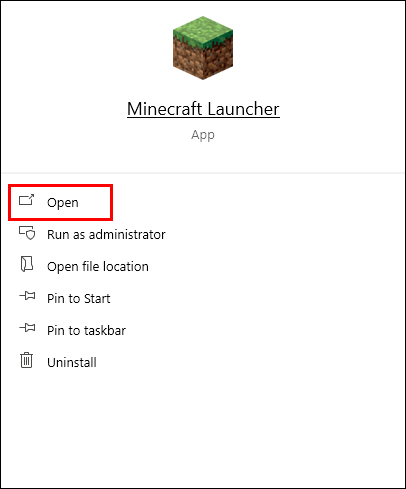
- Suivez les instructions à l'écran - normalement, il vous suffit de cliquer sur "Suivant" plusieurs fois et de vous connecter avec votre compte Minecraft une fois l'installation terminée.
MacOS sous-jacent
Vous pouvez facilement supprimer tous vos fichiers Minecraft de votre Mac - voici comment procéder :
- Avant de commencer le processus de désinstallation, gardez à l'esprit que vous ne devez pas supprimer le lanceur Minecraft.
- Ouvrez l'application "Finder" - son icône ressemble à un visage carré bleu.

- Cliquez sur « Aller » en haut de la fenêtre du Finder, puis sur « Aller au dossier… »

- Tapez "~/Bibliothèque/Application Support/minecraft" dans la fenêtre de recherche et appuyez sur la touche "Entrée". Le dossier ".minecraft" devrait s'ouvrir.
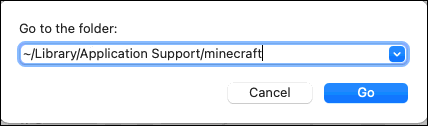
- Cliquez avec le bouton droit sur l'ensemble du dossier ".minecraft" et sélectionnez "Supprimer" dans les options, puis confirmez. Cela devrait désinstaller Minecraft de votre mac, y compris vos sauvegardes.
- Ouvrez Minecraft Launcher - cela devrait démarrer un processus d'installation.
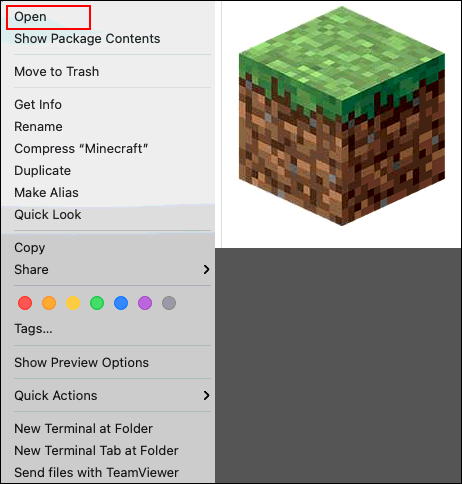
- Suivez les instructions à l'écran et attendez la fin du processus.
Linux de base
La suppression de vos fichiers Minecraft à partir d'un appareil Linux ne nécessite que quatre étapes - trouvez-les ci-dessous :
- Avant de commencer le processus de désinstallation, gardez à l'esprit que vous ne devez pas supprimer le lanceur Minecraft.
- Lancez le Terminal à l'aide du raccourci clavier « Ctrl » + « Alt » + « T ».
- Tapez "rm -vr ~/.minecraft/*" dans le terminal, puis appuyez sur la touche "Entrée". Si nécessaire, entrez votre mot de passe. Cette commande devrait supprimer tous vos fichiers Minecraft, y compris vos sauvegardes.
- Ouvrez Minecraft Launcher - cela devrait démarrer le processus d'installation. Suivez les instructions à l'écran pour le terminer.
Nouveau départ pour Minecraft PE (Bedrock) : Désinstallation et réinstallation complètes
Trouvez ci-dessous les instructions pour désinstaller définitivement Minecraft PE de votre téléphone.
Minecraft PE utilisant Android
Pour supprimer tous vos fichiers Minecraft d'un téléphone Android, procédez comme suit :
- Appuyez et maintenez l'icône Minecraft et faites-la glisser dans le coin supérieur droit de votre écran vers l'option "Désinstaller", puis confirmez (pour les téléphones Android plus récents). Si cette méthode ne fonctionne pas sur votre appareil, faites-le via l'application Paramètres. Cela devrait supprimer Minecraft sans enregistrer vos données.

- Réinstallez Minecraft PE à partir du Google Play Store.
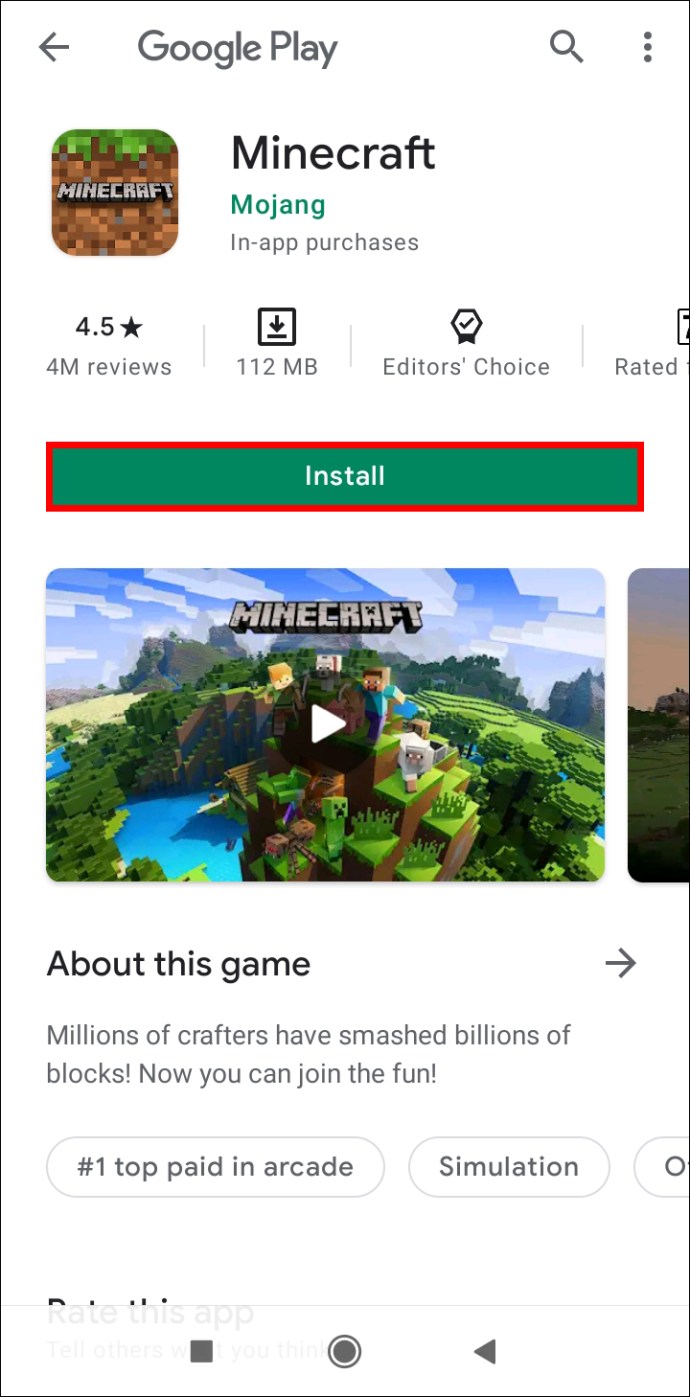
Minecraft PE utilisant iOS
Pour désinstaller Minecraft sans enregistrer vos données depuis un iPhone, suivez les deux étapes simples ci-dessous :
- Sur votre téléphone, appuyez longuement sur l'icône de l'application Minecraft. Une fois qu'il commence à bouger, appuyez sur l'icône moins et confirmez votre action. Cela devrait désinstaller le jeu sans enregistrer vos données.
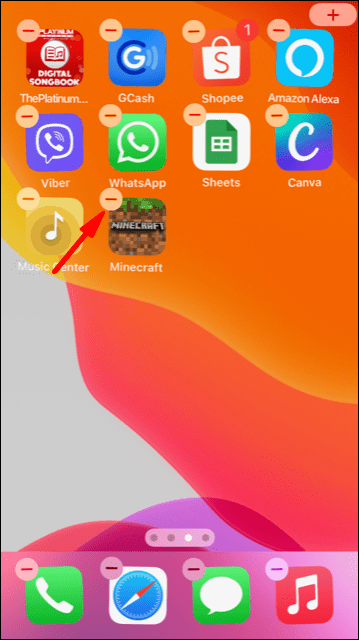
- Réinstallez Minecraft PE depuis l'AppStore.
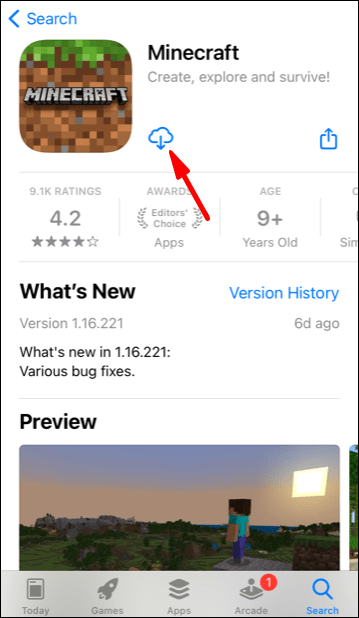
Nouveau départ pour Minecraft Java : désinstallation et réinstallation complètes
Vous n'êtes pas obligé de conserver vos données Minecraft Java si vous ne le souhaitez pas - découvrez comment désinstaller le jeu définitivement ci-dessous.
Installation propre sur Minecraft Java sous Windows
Pour réinstaller Minecraft Java sur un appareil Windows, suivez les instructions ci-dessous :
- Avant de commencer le processus de désinstallation, gardez à l'esprit que vous ne devez pas supprimer le lanceur Minecraft.
- Appuyez simultanément sur les touches "Win" et "R", puis tapez "%appdata%" dans la fenêtre qui apparaît.
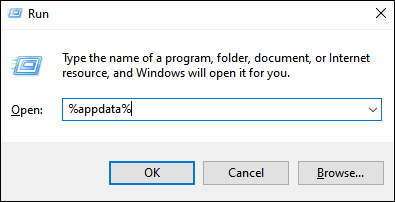
- Appuyez sur la touche "Entrée" ou cliquez sur "Ok" pour ouvrir le dossier "Roaming".
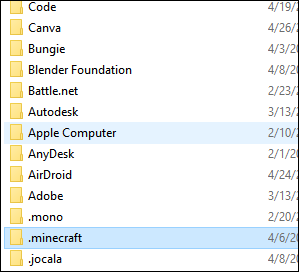
- Dans le dossier "Roaming", cliquez avec le bouton droit sur le dossier ".minecraft".
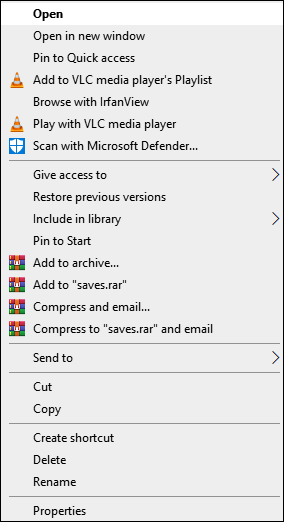
- Sélectionnez « Supprimer ». Cela désinstallera Minecraft de votre PC, y compris vos sauvegardes.
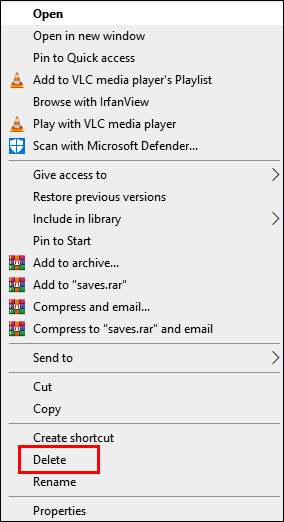
- Ouvrez le lanceur Minecraft. Cela lancera le processus d'installation.
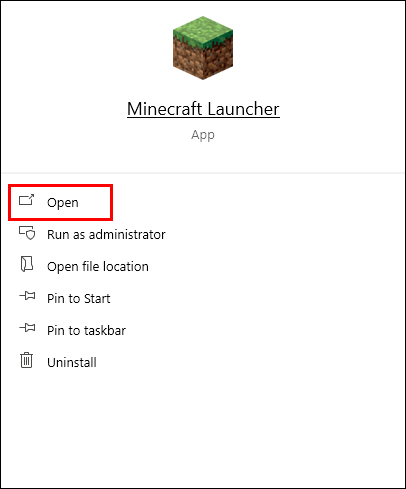
- Suivez les instructions à l'écran - normalement, il vous suffit de cliquer sur "Suivant" plusieurs fois et de vous connecter avec votre compte Minecraft une fois l'installation terminée.
Installation propre sur Minecraft Java sur Mac
Vous pouvez réinstaller le jeu sur votre Mac sans enregistrer vos mondes. Voici comment procéder :
- Avant de commencer le processus de désinstallation, gardez à l'esprit que vous ne devez pas supprimer le lanceur Minecraft.
- Ouvrez l'application "Finder" - son icône ressemble à un visage carré bleu.

- Cliquez sur « Aller » en haut de la fenêtre du Finder, puis sur « Aller au dossier… »

- Tapez "~/Bibliothèque/Application Support/minecraft" dans la fenêtre de recherche et appuyez sur la touche "Entrée". Le dossier ".minecraft" devrait s'ouvrir.
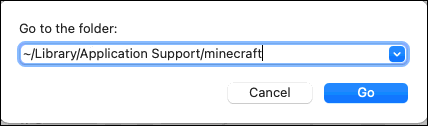
- Cliquez avec le bouton droit sur l'ensemble du dossier ".minecraft" et sélectionnez "Supprimer" dans les options, puis confirmez. Cela devrait désinstaller Minecraft de votre mac, y compris vos sauvegardes.
- Ouvrez Minecraft Launcher - cela devrait démarrer un processus d'installation.
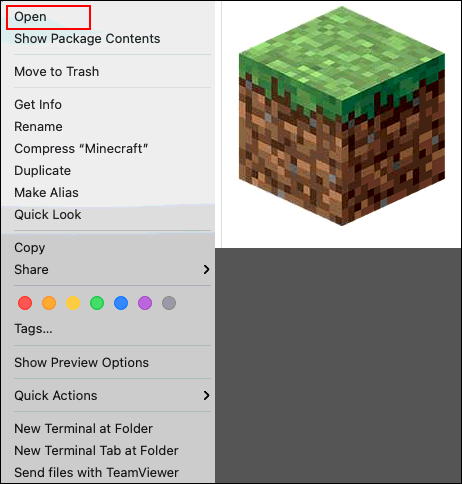
- Suivez les instructions à l'écran et attendez la fin du processus.
Installation propre sur Minecraft Java sur Linux
Désinstaller toutes vos données Minecraft Java de Linux et réinstaller le jeu est simple - suivez les étapes ci-dessous :
- Avant de commencer le processus de désinstallation, gardez à l'esprit que vous ne devez pas supprimer le lanceur Minecraft.
- Lancez le Terminal à l'aide du raccourci clavier « Ctrl » + « Alt » + « T ».
- Tapez "rm -vr ~/.minecraft/*" dans le terminal, puis appuyez sur la touche "Entrée". Si nécessaire, entrez votre mot de passe. Cette commande devrait supprimer tous vos fichiers Minecraft, y compris vos sauvegardes.
- Ouvrez Minecraft Launcher - cela devrait démarrer le processus d'installation. Suivez les instructions à l'écran pour le terminer.
Questions fréquemment posées
Lisez cette section pour en savoir plus sur la réinstallation de Minecraft.
Où se trouve mon dossier de sauvegarde pour que je puisse sauvegarder mes données Minecraft ? Je ne le trouve pas.
Selon votre appareil, le dossier « sauvegardes » de Minecraft peut se trouver à différents endroits. Sur PlayStation et Xbox, vos données sont automatiquement enregistrées dans le cloud, tandis que sur PS Vita, vous devez les sauvegarder via Paramètres. Cependant, vous n'avez pas besoin de rechercher un dossier « sauvegardes » : une fois le jeu réinstallé, vos données seront automatiquement restaurées. Pour les autres appareils, suivez les instructions ci-dessous pour trouver le dossier « sauvegardes » :
Sous Windows :
1. Appuyez simultanément sur les touches "Win" et "R", puis tapez "%appdata%" dans la fenêtre qui apparaît.
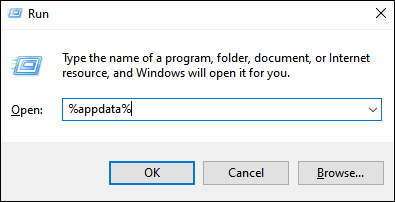
2. Appuyez sur la touche "Entrée" ou cliquez sur "Ok" pour ouvrir le dossier "Roaming".
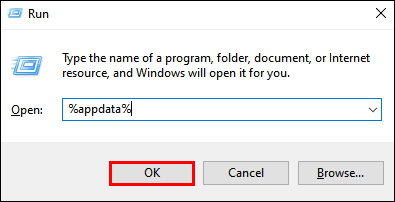
3. Dans le dossier "Roaming", cliquez avec le bouton droit sur le dossier ".minecraft".
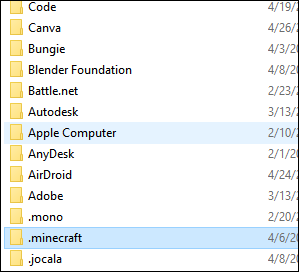
4. Ouvrez le dossier « sauvegardes ».
Sous macOS :
1. Ouvrez l'application « Finder » - son icône ressemble à un visage carré bleu.
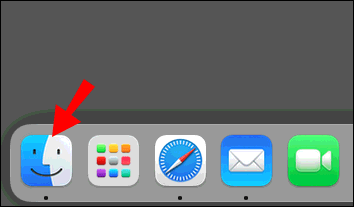
2. Cliquez sur « Aller » en haut de la fenêtre du Finder, puis sur « Aller au dossier… »

3. Tapez "~/Bibliothèque/Application Support/minecraft" dans la fenêtre de recherche et appuyez sur la touche "Entrée". Le dossier ".minecraft" devrait s'ouvrir. Ici, vous verrez le dossier « sauvegardes ».
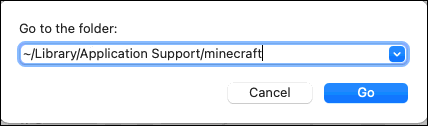
Sur Android :
1. Ouvrez l'application Explorateur de fichiers (le nom exact peut varier) sur votre téléphone.
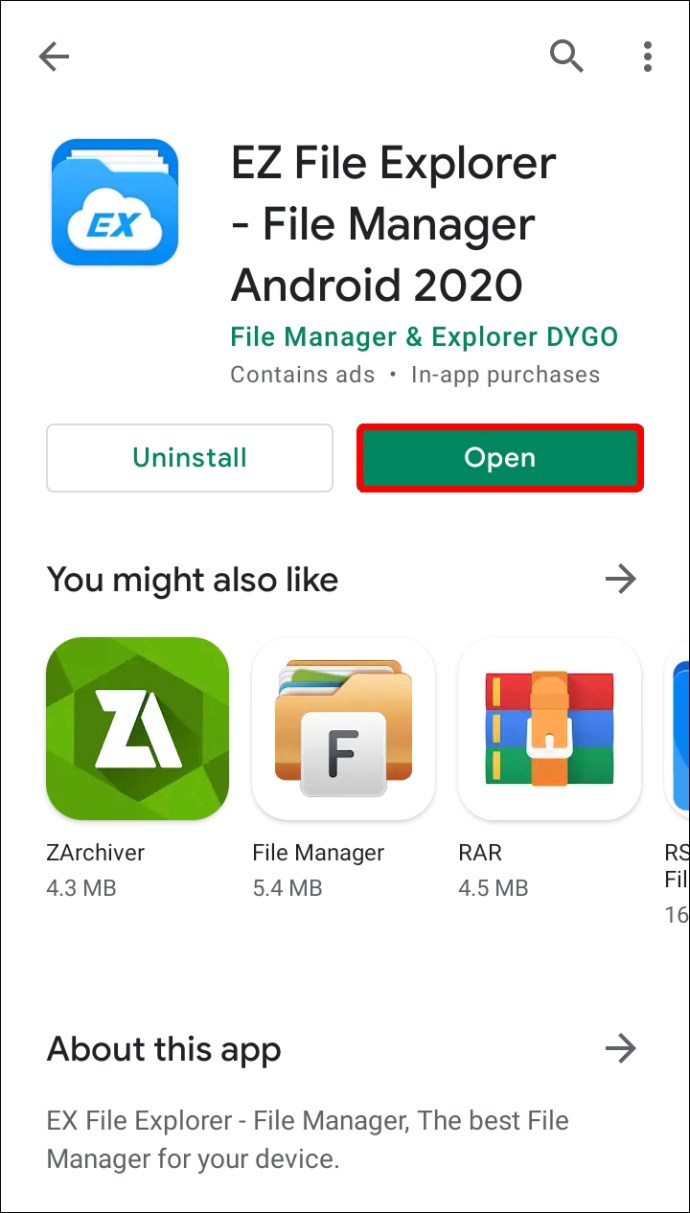
2. Recherchez le dossier « Jeux », puis accédez au dossier « com.mojang ».
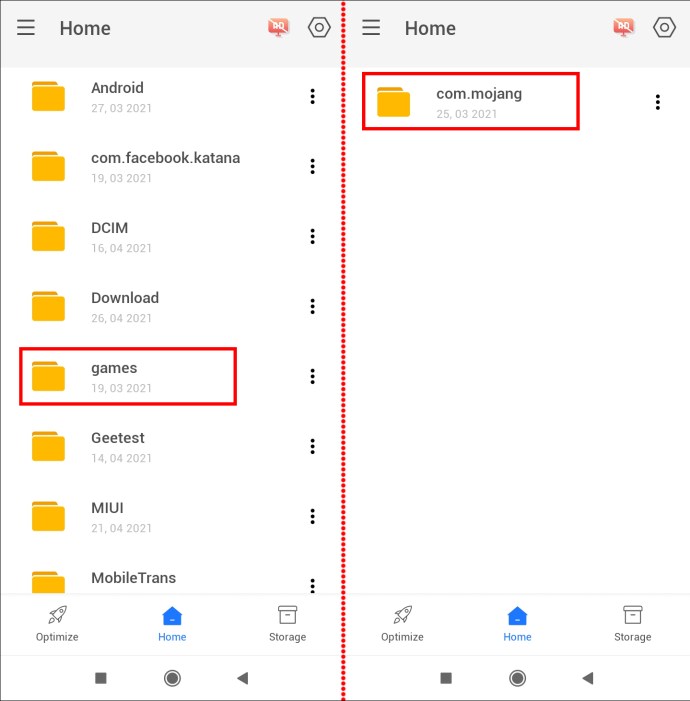
3. Vos sauvegardes se trouvent dans le dossier "MinecraftWorlds".
Sur iPhone :
1. Utilisez un câble USB pour connecter votre téléphone à votre ordinateur.
2. Développez la fenêtre de gestion des fichiers de votre téléphone et accédez à « Applications ».
3. Cliquez sur "Minecraft PE", puis sur "Documents", "Jeux" et "com.mojang".
4. Vos sauvegardes se trouvent dans le dossier "MinecraftWorlds".
Si je réinstalle simplement Minecraft, va-t-il supprimer mes données enregistrées ?
Oui, si vous ne sauvegardez pas vos données avant de désinstaller le jeu, vos sauvegardes seront perdues. Cela concerne tous les appareils à l'exception des consoles PlayStation et Xbox. Pour supprimer complètement les données Minecraft de la PS4, sélectionnez "Oui" lorsqu'on vous demande si vous souhaitez supprimer les données enregistrées par l'application. Vous ne pouvez pas supprimer définitivement les données du stockage cloud Xbox Live, mais le stockage cloud ne sera pas disponible si vous n'êtes pas inscrit à Xbox Live.
Ne perdez pas vos mondes
Chaque joueur de Minecraft sait à quel point il est frustrant de perdre un monde que vous construisez depuis si longtemps ! Heureusement, maintenant que vous savez comment réinstaller correctement Minecraft, vous pouvez être sûr que vos sauvegardes ne seront pas supprimées. Si vous jouez à Minecraft sur un ordinateur ou un mobile, vous souhaiterez peut-être sauvegarder vos données de jeu à l'avance, même si vous ne prévoyez pas de réinstaller Minecraft dans un avenir prévisible. Utilisez une clé USB, un autre appareil ou un stockage en nuage - cela vous aidera à sauver vos mondes en cas de problème avec votre appareil.
Comment préférez-vous sauvegarder vos données de jeu ? Partagez vos expériences dans la section commentaires ci-dessous.